CAD软件修剪工具怎么使用?
设·集合小编 发布时间:2023-03-16 15:28:22 101次最后更新:2024-03-08 11:20:33
在我们用CAD制图时,有时多余的线条是不需要的,一个一个的缩短太麻烦了还耗时间,这时我们需要使用修剪工具就能够快速的把图搞定!那么下面就给大家演示下具体的操作方法,希望能帮助到大家,感兴趣的小伙伴可以关注了解一下。
工具/软件
电脑型号:联想(lenovo)天逸510s; 系统版本:Windows7; 软件版本:CAD2007
方法/步骤
第1步
以下图为例,要把红色选框内的线段修剪掉

第2步
点击软件右侧工具栏”修剪“工具,鼠标变成小方块
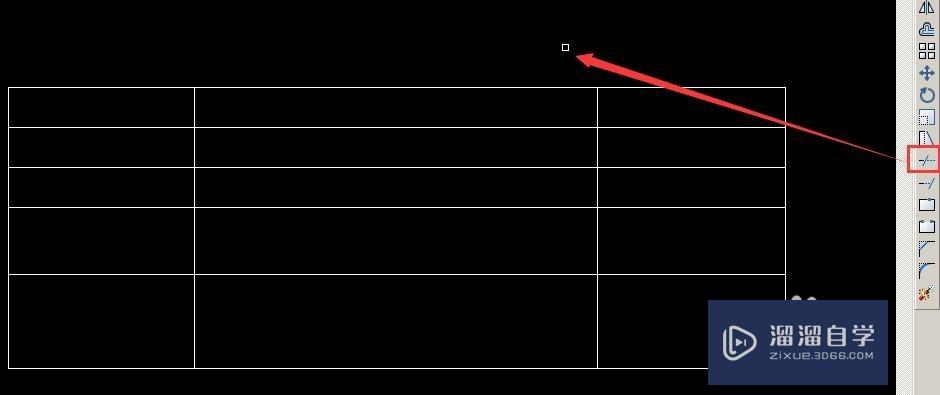
第3步
把此图形全选,选中后,线条会变成虚线
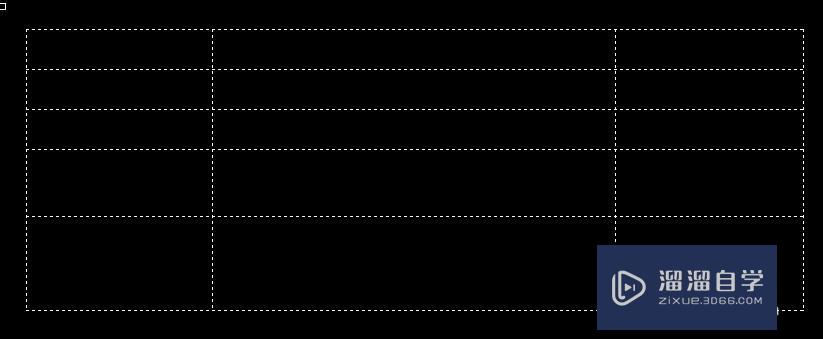
第4步
键盘上按一个空格键,鼠标没有任何变化,但命令提示”选择要修剪的对象“

第5步
用鼠标点击需要修剪掉的线段上,上图中间红色框内的四条线,就会修剪掉了
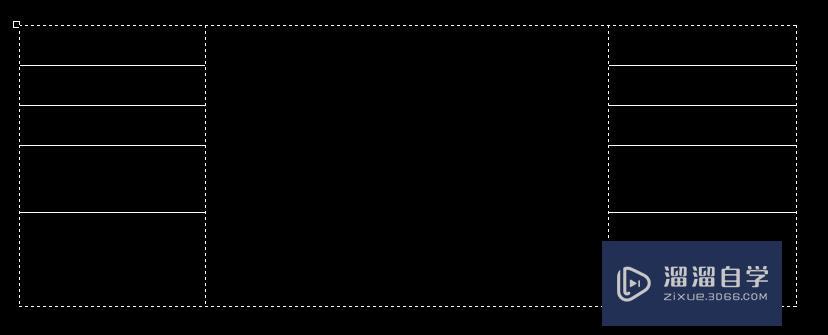
第6步
特别说明一下,只有相交的线段才能修剪掉,没有相交是修剪不掉的,如果碰到修剪不掉的,放大看清楚有没有相交

温馨提示
以上就是关于“CAD软件修剪工具怎么使用?”全部内容了,小编已经全部分享给大家了,还不会的小伙伴们可要用心学习哦!虽然刚开始接触CAD软件的时候会遇到很多不懂以及棘手的问题,但只要沉下心来先把基础打好,后续的学习过程就会顺利很多了。想要熟练的掌握现在赶紧打开自己的电脑进行实操吧!最后,希望以上的操作步骤对大家有所帮助。
- 上一篇:如何彻底删除CAD2010?
- 下一篇:如何使用AutoCAD的缩放命令?
相关文章
广告位


评论列表